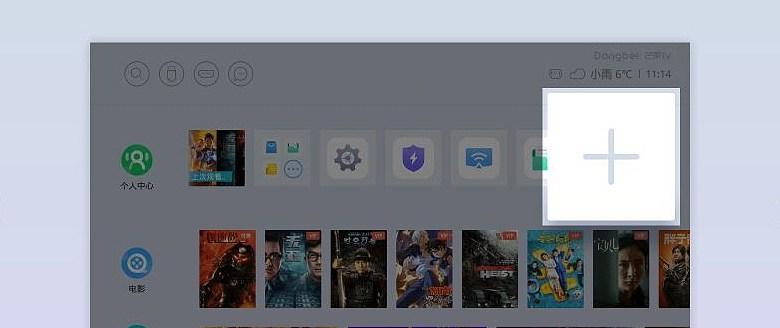如何连接投影仪?步骤和注意事项是什么?
投影仪作为一种常见的演示设备,广泛应用于商务会议、教学、家庭影院等领域。正确连接投影仪,不仅能确保演示效果,还能延长设备使用寿命。如何连接投影仪呢?本文将为您详细解答连接投影仪的步骤及注意事项。
准备工作:了解投影仪类型和接口
开始连接投影仪之前,首先需要了解您的投影仪类型和可用接口。目前市面上的投影仪大致分为以下几类:
LCD投影仪
DLP投影仪
LCOS投影仪
不同类型的投影仪在连接方式上基本类似,但支持的输入信号和分辨率可能有所不同。接下来,您需要查看投影仪后面的接口,常见的有:
VGA接口:主要用于连接电脑
HDMI接口:可连接电脑、蓝光播放器、游戏机等
DVI接口:也主要连接电脑,但不支持音频传输
USB接口:可用来连接U盘等存储设备
音频接口:用于音频信号的传输
了解以上信息后,您就可以准备相应的连接线缆,确保开始连接工作。

步骤一:连接电源和电源线
确保投影仪放置在平稳的位置,并远离热源和强光。连接投影仪的电源线,并将其插到适当的电源插座上。此时,您可以按下投影仪电源按钮,检查投影仪是否正常开机。

步骤二:连接视频信号线
接下来,根据需要将视频信号线连接到相应的设备和投影仪接口上。如果您需要用电脑连接投影仪,通常会用到VGA或HDMI线:
1.将信号线一端连接到电脑的相应输出端口(如HDMI端口),另一端连接到投影仪对应的输入端口。
2.如果需要音频传输,可以单独使用音频线连接电脑和投影仪的音频输入端。
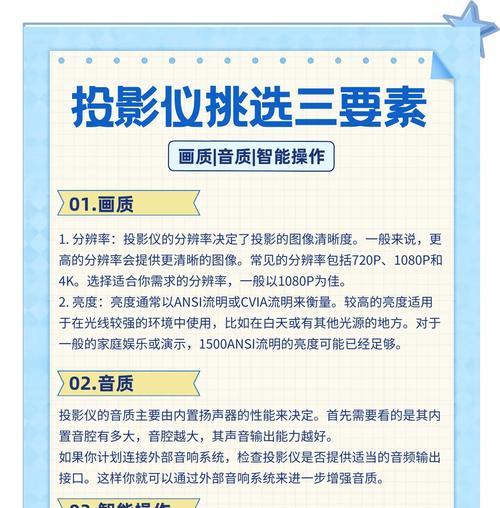
步骤三:设置信号源
在连接好所有线缆后,打开电脑和其他视频设备,并确保它们已经开启。此时,您需要设置视频信号源:
1.按下投影仪的“输入源”或“信号源”按钮,选择对应设备的信号源输入。
2.在电脑或其他设备上,设置显示输出为“复制”或“扩展”模式,以适应您的演示需求。
注意事项:确保连接安全与投影效果
连接投影仪时,有些注意事项需要特别留意:
确保连接稳定:检查所有连接线缆是否牢固连接,避免因线缆松动导致图像和声音断断续续。
注意投影仪位置:在连接和设置过程中,尽量避免投影仪移动,否则可能需要重新校准图像位置。
保护设备接口:连接线缆时避免用大力扭曲,以免损坏接口。
检查投影环境:关掉其他光源,保证投影环境的光线越暗越好,这样可以得到更清晰、更专业的投影效果。
现在,您已经了解了如何连接投影仪的步骤和注意事项。请跟随上述步骤进行操作,相信您能顺利完成投影仪的连接工作,并享受到高质量的演示效果。
综上所述,连接投影仪其实是一个不太复杂的过程,关键在于细心准备和正确操作。希望本文对您有所帮助,让您的演示更完美、更专业。
版权声明:本文内容由互联网用户自发贡献,该文观点仅代表作者本人。本站仅提供信息存储空间服务,不拥有所有权,不承担相关法律责任。如发现本站有涉嫌抄袭侵权/违法违规的内容, 请发送邮件至 3561739510@qq.com 举报,一经查实,本站将立刻删除。
- 上一篇: 笔记本电脑天选二清灰需要多少钱?清灰服务的费用是多少?
- 下一篇: 如何将机顶盒与笔记本电脑进行连接?
- 站长推荐
-
-

充电器发热的原因及预防措施(揭开充电器发热的神秘面纱)
-

电饭煲内胆损坏的原因及解决方法(了解内胆损坏的根本原因)
-

Mac内存使用情况详解(教你如何查看和优化内存利用率)
-

厨房净水器滤芯的安装方法(轻松学会安装厨房净水器滤芯)
-

如何正确对焦设置XGIMI投影仪(简单操作实现高质量画面)
-

电饭煲内米饭坏了怎么办(解决米饭发酸变质的简单方法)
-

Switch国行能玩日版卡带吗(探讨Switch国行是否兼容日版卡带以及解决方案)
-

手机处理器天梯排行榜(2019年手机处理器性能测试大揭秘)
-

电饭煲自动放水不停的故障原因与解决办法(探索电饭煲自动放水问题的根源及解决方案)
-

电饭煲蛋糕的制作方法(在制作过程中不使用碱的窍门)
-
- 热门tag
- 标签列表
- 友情链接